Entah kenapa belakangan saya mulai tertarik dengan software-software freeware, saya merasa seperti ada yang menarik dari sofware-software freeware tersebut. Salah satu yang menarik adalah meskipun freeware tapi powerfull dan memiliki features yang tidak kalah dengan software berbayar.
Salah satu software freeware untuk image organize yang membuat saya tertarik adalah FastStone Image Viewer. Ya, saya akan membahas itu. FastStone Image Viewer sering kali menjadi referensi utama pengganti ACDsee.
 |
| Tampilan utama FastStone Image Viewer |
Selain berukuran kecil, software ini juga mempunyai beberapa features. Berikut yang tercantum di websitenya:
- Image browser and viewer with a familiar Windows Explorer-like user interface
- Support of many popular image formats:
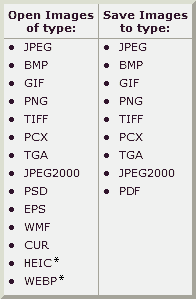
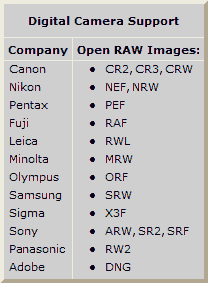
- True Full Screen viewer with image zoom support and unique fly-out menu panels
- Crystal-clear and customizable one-click image magnifier
- Powerful image editing tools: Resize/resample, rotate/flip, crop, sharpen/blur,
adjust lighting/colors/curves/levels etc.
- Eleven re-sampling algorithms to choose from when resizing images
- Image color effects: gray scale, sepia, negative,
Red/Green/Blue adjustment
- Image special effects: annotation, drop shadow, framing, bump map,
sketch, oil painting, lens
- Draw texts, lines, highlights,
rectangles, ovals and callout objects on images
- Clone Stamp and Healing Brush
- Superior Red-Eye effect removal/reduction with completely natural looking end result
- Multi-level Undo/Redo capability
- One-touch best fit/actual size image display support
- Image management, including tagging capability, with drag-and-drop and Copy To/Move To Folder support
- Histogram display with color counter
feature
- Compare images side-by-side (up to 4 at a time) to easily cull those forgettable shots
- Image EXIF metadata support (plus comment editing for JPEGs)
- Configurable batch processing to convert/rename large or small collections of images
- Slideshow creation with 150+ transition effects and music support (MP3,
WMA, WAV...)
- Create efficient image attachment(s) for emailing to family and friends
- Print images with full page-layout control
- Create fully configurable Contact Sheets
- Create memorable artistic image montages from your family photos for personalized desktop wallpapers
(Wallpaper Anywhere)
- Acquire images from scanner. Support batch scanning to
PDF, TIFF, JPEG and PNG
- Versatile screen capture capability
- Powerful Save As interface to compare image quality and control generated file size
- Run favorite programs with one keystroke from within Image Viewer
- Offer portable
version of the program which can be run from a removable storage
device
- Configurable mouse wheel support
- Support multiple program skins
- Support dual-monitor configurations
- Support touch interface (tap, swipe,
pinch)
- And much more...
Ya, jika kita liat sebenernya featuresnya cukup lengkap untuk sebuah software freeware.
note: free hanya untuk personal, tapi kita harus beli licensenya jika digunakan untuk public
Fasilitas Batch Converting dan Batch Renaming yang tersedia ini sangat diperlukan bila kita ingin mengconvert dan merename dengan banyak gambar sekaligus.
Fasilitas editing standar seperti Adjust Lightning, Sharpen, Blur, Adjust Color, dsb dapat diakses melalui menubar maupun context menu. Ini memudahkan kita untuk bisa memanipulasi warna, kontras, dsb secara langsung tanpa kesulitan.
Selain itu kita juga bisa menambahkan border dan frame pada gambar. Ada sekitar 95 frame tersedia untuk bisa kita gunakan. Effect Sketch, Oil Painting, dan Lens dapat ditemukan pada menu Effects. Sangat praktis digunakan meskipun orang yang sangat awam sekalipun.
Terdapat fasilitas Draw Board, Clone and Heal pada menu Edit. Untuk Draw Board kurang lebih seperti Paint pada windows. Dimana toolsnya hanya terbatas yaitu hanya Text, Line, Callout, Pencil, Rectangle, Ellipse, Highlighter, dan Watermark, juga tidak ada fasilitas Layers.
Untuk Anda yang memiliki Scanner, di program ini juga ada menu Acquire Images From Scanner. Sehingga bisa langsung terkoneksi dengan Scanner tanpa aplikasi lain.
Akhir kata, FastStone Image Viewer bisa menjadi pilihan alternatif dari program lain yang sejenis, sehingga memudahkan untuk menyusun koleksi gambar maupun foto. Beberapa
fungsi tambahannya akan mencukupi kebutuhan Anda dalam melakukan image organizer.












